Wat is een beschadigd bestand en is er een manier om het terug te krijgen?

Beschadigde bestanden komen niet vaak voor op moderne computers met goede beveiligingsmaatregelen. Maar wanneer ze dat doen, kan het een nachtmerrie zijn. Laten we eens kijken naar de veelvoorkomende oorzaken van beschadigde bestanden, hoe u ze kunt helpen voorkomen en wat u kunt doen als het gebeurt.
Waarom worden bestanden beschadigd?
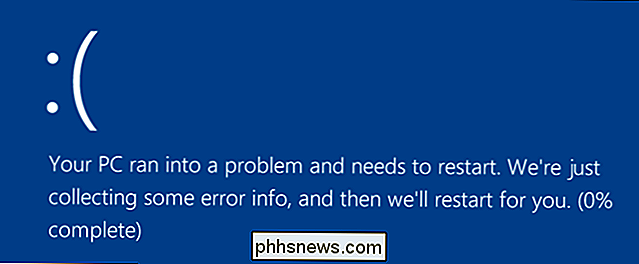
Meestal raken bestanden beschadigd wanneer ze naar een bestand worden geschreven schijf. Dit kan op verschillende manieren gebeuren, waarvan de meest voorkomende is wanneer een app een fout ondervindt tijdens het opslaan of maken van een bestand. Een kantoorapp kan op het verkeerde moment een foutmelding krijgen tijdens het opslaan van een document. Een compressie-app kan problemen ondervinden tijdens het maken van een archief. Uw back-uptoepassing kan problemen hebben bij het schrijven van uw back-up. Uw browser (of een andere download-app) kan zelfs problemen hebben met het schrijven van een gedownload bestand naar de harde schijf.
Vaak zullen deze apps de fout opmerken en u laten weten dat er iets mis is gegaan, waardoor u de kans hebt om het opnieuw te proberen. Soms hebt u echter geen idee dat er iets fout is gegaan tot u het bestand later probeert te openen.
Er zijn natuurlijk andere redenen waarom bestanden ook kunnen worden beschadigd.
Wanneer u de computer afsluit uw computer, het is de bedoeling dat alle bestanden die het geopend heeft, naar behoren gesloten zijn (of u de kans geven om dit te doen). Wanneer dit niet gebeurt, zoals bijvoorbeeld als u de macht verliest of als uw computer vastloopt, heeft dit niet de kans om bestanden op de juiste manier te sluiten. Dit kan leiden tot de corruptie van alle bestanden die op dit moment open waren, niet alleen uw documenten, maar zelfs besturingssysteembestanden.
GERELATEERD: Slechte sectoren verklaard: waarom harde schijven slechte sectoren krijgen en wat u kunt doen Het
problemen met uw harde schijf kunnen ook leiden tot beschadigde bestanden. Soms, zoals in het geval van een slechte fysieke sector op de schijf, kan uw beschadigde bestand deel uitmaken van een veel groter probleem. Soms zijn kleinere fouten, zoals een gecrosslinked bestand of een verloren cluster, de boosdoener in uw bestandscorruptieproblemen en zijn niet noodzakelijk een aanwijzing voor een falende harde schijf.
En ten slotte kunnen malware en virussen natuurlijk ook corruptie veroorzaken , hoewel het in dat geval meer opzettelijk is dan per ongeluk.
Hoe te beschermen tegen beschadigde bestanden
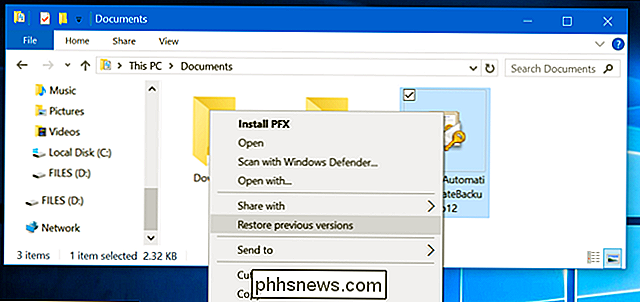
GERELATEERD: Wat is de beste manier om een back-up te maken van mijn computer?
Eerst en vooral het allerbeste je kunt doen om jezelf te beschermen tegen beschadigde bestanden, zorg ervoor dat je regelmatig een back-up van je computer maakt. En merk op dat cloudopslag en andere opties voor het synchroniseren van bestanden mogelijk niet voldoende zijn om de klus te klaren. Als je een beschadigd bestand op je lokale schijf hebt dat vervolgens wordt gesynchroniseerd met je cloudopslag, heb je niet echt een goede back-up van dat bestand. Als je vertrouwt op cloudopslag, zorg er dan voor dat je de mogelijkheid hebt om eerdere versies van bestanden op te roepen (zoals in Dropbox).
Het is altijd het beste om een echte back-upoplossing te gebruiken zoals Bestandsgeschiedenis (op Windows), Tijd Machine (op macOS) of Backblaze, waarmee u meerdere eerdere versies van bestanden kunt herstellen.
Zorg dat uw computer is beschermd tegen virussen en malware in het vervolg van de preventielijst. Dit omvat niet alleen het uitvoeren van een goede antivirus-app, maar ook het gebruik van gezond verstand tijdens het browsen en downloaden.
GERELATEERD: Een noodstroomvoorziening (UPS) voor uw computer selecteren
En tot slot wilt u misschien overweeg om te investeren in een ononderbroken stroomvoorziening (UPS) om uw computer te beschermen tegen plotselinge uitval als u stroom verliest. Een UPS werkt als een batterijback-up en biedt u een buffer tegen stroomverlies. Doorgaans kunnen ze uw computer van een paar minuten tot een uur of meer van stroom voorzien, zodat u ruim de tijd heeft om uw computer correct uit te schakelen. Het hebben van een goede UPS kan niet alleen helpen voorkomen dat beschadigde bestanden door een slechte afsluiting worden beschadigd, maar ook de hardwareproblemen die ze kunnen veroorzaken.
Wat kunt u doen als een bestand beschadigd is?
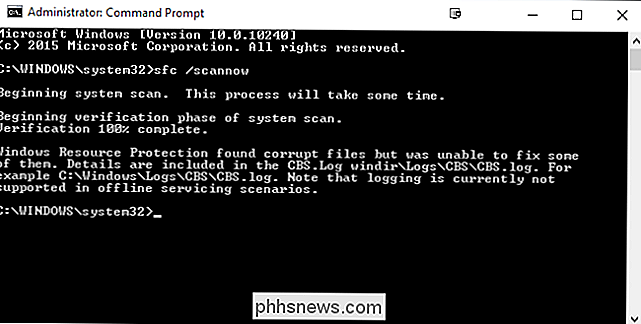
Als u een beschadigd bestand hebt, je beste gok is om te proberen dat bestand weer uit de bron te pakken. Download het opnieuw, als dat is waar u het hebt, of laat iemand u het bestand opnieuw verzenden.
GERELATEERD: Beschadigde Windows-systeembestanden repareren met de SFC- en DISM-opdrachten
In het geval van beschadigde systeembestanden (van een onverwachte afsluiting, slechte update of malware), kunt u altijd iets proberen zoals Windows 'gebouwd in System File Checker. Het scant uw systeem op corrupte systeembestanden en vervangt deze vervolgens door originelen.
Voordat u dit doet, is het echter het beste om de oorzaak van het probleem te verhelpen. In het geval van malware moet u eerst controleren of u die malware van uw computer hebt verwijderd. Als u vermoedt dat een slechte update het probleem heeft veroorzaakt, kunt u die update mogelijk terugdraaien.
Als uw beschadigde bestand een document is dat u hebt gemaakt, zijn uw opties helaas beperkt. Sommige apps (zoals die bij Microsoft Office worden meegeleverd) slaan automatisch meerdere versies van uw document op, waardoor u een vorige versie kunt openen als de huidige versie corrupt is.
GERELATEERD: Een verloren of beschadigd document herstellen in Microsoft Word 2016
Als u niet de luxe hebt om een vorige versie te openen, kunt u het bestand mogelijk herstellen of op zijn minst de tekst herstellen. Nogmaals, Microsoft Office-apps bieden ingebouwde hulpprogramma's voor het herstellen van verloren of beschadigde documenten, net als sommige andere programma's. Zelfs als u de tekst alleen uit een document kunt herstellen, kunt u veel tijd besparen bij het opnieuw maken van het bestand.
Er zijn ook een aantal apps die beweren verschillende soorten corrupte bestanden te kunnen herstellen. Sommige zijn gratis en sommige worden betaald, maar de waarheid is dat de meeste niet erg goed werken. En een paar die we hebben getest waren opgeblazen met bijbehorende apps of, erger nog, malware. Gegeven dat, raden we aan deze gewoon niet te gebruiken.

Hoe gebruik je het abonnement op muziek van iemand anders? In een gedeelde Google Home
Kun je met Google Home naar muziek luisteren van Spotify, Pandora, Play Music en zelfs YouTube Red. U kunt uw Google Home ook delen met andere leden van uw huishouden. Als je geen muziekabonnement hebt, maar iemand anders in je huis, kun je Google Home instellen om hun account te gebruiken voor je muziekbehoeften.

Facebook's zoekopdracht gebruiken om iedereen of iets te vinden
Wanneer u aan Facebook denkt, is zoeken waarschijnlijk niet het eerste dat u te binnen schiet. En om eerlijk te zijn, de zoekfunctie van Facebook was lang behoorlijk slecht. Dat is echter niet meer het geval. Een aantal veranderingen in de afgelopen jaren hebben de zoekfunctie van Facebook echt gebruiksvriendelijk en behoorlijk krachtig gemaakt, allemaal tegelijk.



